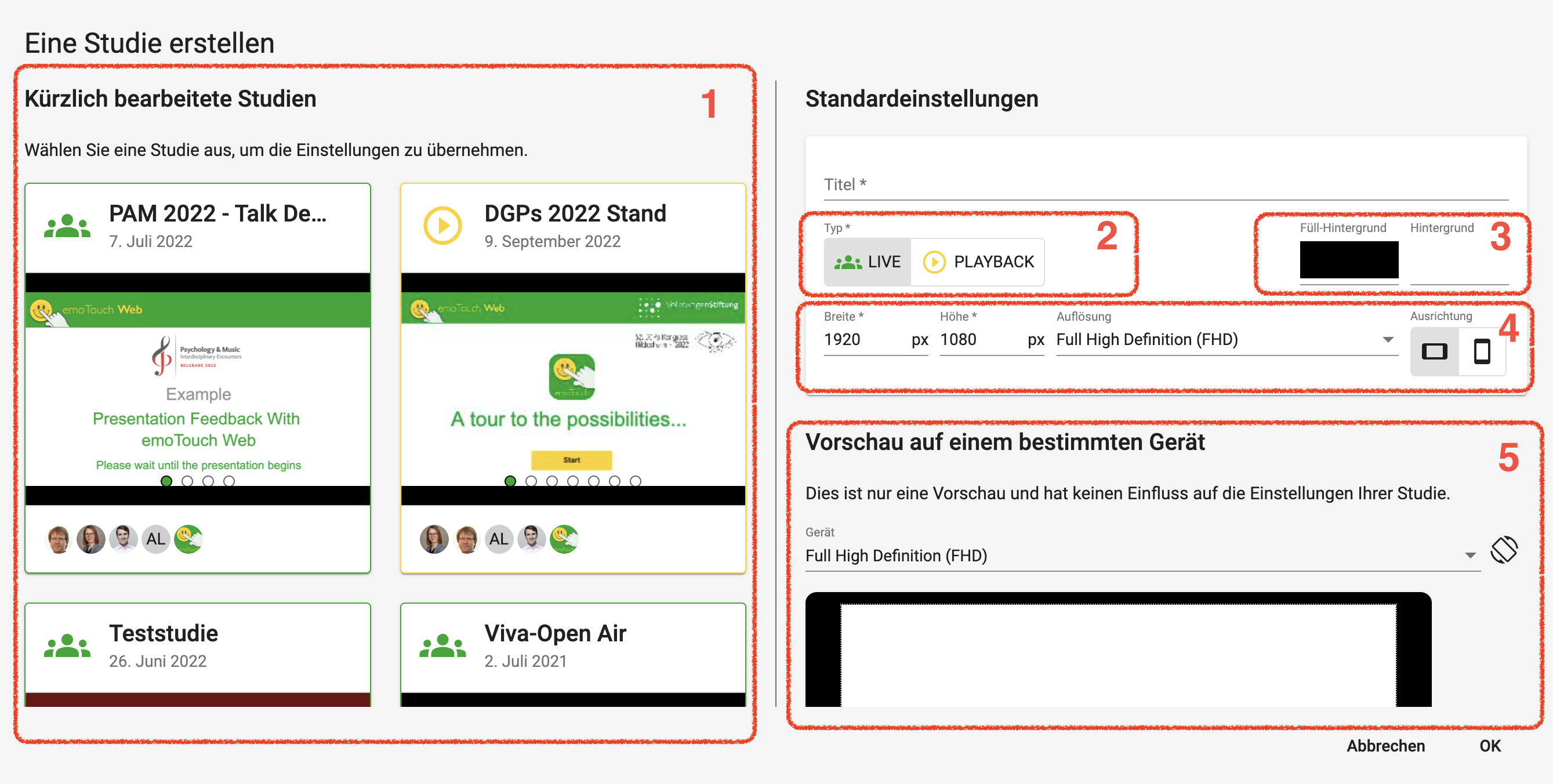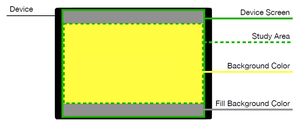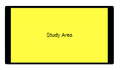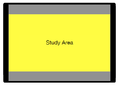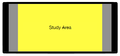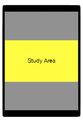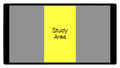Ein Projekt erstellen: Unterschied zwischen den Versionen
Zur Navigation springen
Zur Suche springen
(Diese Seite wurde zum Übersetzen freigegeben) |
|||
| (4 dazwischenliegende Versionen desselben Benutzers werden nicht angezeigt) | |||
| Zeile 4: | Zeile 4: | ||
<!--T:1--> | <!--T:1--> | ||
<div class="et-screenshot"> | <div class="et-screenshot"> | ||
| − | [[File:Studie erstellen Dialog.png|Dialog: | + | [[File:Studie erstellen Dialog.png|Dialog: Projekt erstellen]] |
</div> | </div> | ||
<!--T:2--> | <!--T:2--> | ||
| − | '''1: Kürzlich bearbeitete | + | '''1: Kürzlich bearbeitete Projekte''' |
<!--T:3--> | <!--T:3--> | ||
| − | * Sie können Einstellungen von kürzlich bearbeiteten | + | * Sie können Einstellungen von kürzlich bearbeiteten Projekten für Neue übernehmen. Alle Einstellungen können auch im Nachhinein noch geändert werden. |
<!--T:4--> | <!--T:4--> | ||
| − | '''2: | + | '''2: Projektform''' |
<!--T:5--> | <!--T:5--> | ||
| − | * Entscheiden Sie, ob es sich um | + | * Entscheiden Sie, ob es sich um ein Live- oder Playback Projekt handeln soll. |
<!--T:6--> | <!--T:6--> | ||
| Zeile 23: | Zeile 23: | ||
<!--T:7--> | <!--T:7--> | ||
| − | * Der Hintergrund wird im Fenster | + | * Der Hintergrund wird im Fenster des Projekts angezeigt. Der Füllhintergrund färbt alles, was von dem Projekt nicht den kompletten Bildschirm des jeweiligen Gerätes bedeckt (siehe Grafik rechts). Testen Sie das Aussehen in der Vorschau (5) |
| − | [[Datei:Editor Researcher Interface.png|mini|Die Oberfläche von emoTouchs | + | [[Datei:Editor Researcher Interface.png|mini|Die Oberfläche von emoTouchs Projektdesigner verstehen]] |
<!--T:8--> | <!--T:8--> | ||
| Zeile 30: | Zeile 30: | ||
<!--T:9--> | <!--T:9--> | ||
| − | * Entscheiden Sie, ob | + | * Entscheiden Sie, ob das Projekt im Hochformat oder Querformat erstellt wird, sowie in welcher Auflösung. |
<!--T:10--> | <!--T:10--> | ||
| Zeile 36: | Zeile 36: | ||
<!--T:11--> | <!--T:11--> | ||
| − | * Testen Sie das Aussehen | + | * Testen Sie das Aussehen des Projekts in verschiedenen Formaten. Beachten Sie: mit dem "Gerät drehen" Symbol ändern Sie nicht die Ausrichtung des Projekts, sondern simulieren nur die Ausrichtung des Gerätes. |
| Zeile 44: | Zeile 44: | ||
<!--T:13--> | <!--T:13--> | ||
<gallery> | <gallery> | ||
| − | Datei:Landscape study (16 to 9 screen ratio) on a landscape device with matching screen ratio.png|mini|a) Querformat | + | Datei:Landscape study (16 to 9 screen ratio) on a landscape device with matching screen ratio.png|mini|a) Querformat Projekt (16:9 Seitenverhältnis) auf Querformat-Gerät mit dazu passender Bildschirmgröße |
| − | Datei:Landscape study (16 to 9 screen ratio) on a landscape device with higher screen.png|mini|b) Querformat | + | Datei:Landscape study (16 to 9 screen ratio) on a landscape device with higher screen.png|mini|b) Querformat Projekt (16:9 Seitenverhältnis) auf Querformat-Gerät mit höherem Bildschirm |
| − | Datei:Landscape study (16 to 9 screen ratio) on a landscape device with wider screen.png|mini|c) Querformat | + | Datei:Landscape study (16 to 9 screen ratio) on a landscape device with wider screen.png|mini|c) Querformat Projekt (16:9 Seitenverhältnis) auf Querformat-Gerät mit breiterem Bildschirm |
| − | Datei:Study in landscape (16 to 9 screen ratio) on a device held in portrait.png|mini|d) Querformat | + | Datei:Study in landscape (16 to 9 screen ratio) on a device held in portrait.png|mini|d) Querformat Projekt (16:9 Seitenverhältnis) auf einem Gerät, das im Hochformat gehalten wird |
| − | Datei:Study in portrait (9-16 screen ratio) on a device held in landscape.png|mini|e) Hochformat | + | Datei:Study in portrait (9-16 screen ratio) on a device held in landscape.png|mini|e) Hochformat Projekt (9:16 Seitenverhältnis) auf einem Gerät, das im Querformat gehalten wird |
</gallery> | </gallery> | ||
</translate> | </translate> | ||
Aktuelle Version vom 7. August 2023, 12:52 Uhr
1: Kürzlich bearbeitete Projekte
- Sie können Einstellungen von kürzlich bearbeiteten Projekten für Neue übernehmen. Alle Einstellungen können auch im Nachhinein noch geändert werden.
2: Projektform
- Entscheiden Sie, ob es sich um ein Live- oder Playback Projekt handeln soll.
3: Hintergrund
- Der Hintergrund wird im Fenster des Projekts angezeigt. Der Füllhintergrund färbt alles, was von dem Projekt nicht den kompletten Bildschirm des jeweiligen Gerätes bedeckt (siehe Grafik rechts). Testen Sie das Aussehen in der Vorschau (5)
4: Format
- Entscheiden Sie, ob das Projekt im Hochformat oder Querformat erstellt wird, sowie in welcher Auflösung.
5: Vorschau
- Testen Sie das Aussehen des Projekts in verschiedenen Formaten. Beachten Sie: mit dem "Gerät drehen" Symbol ändern Sie nicht die Ausrichtung des Projekts, sondern simulieren nur die Ausrichtung des Gerätes.
Hier sehen Sie die Auswirkungen, die Änderungen am Seitenverhältnis bzw. der Ausrichtung des Geräts auf die Darstellung auf dem Endgerät haben können.